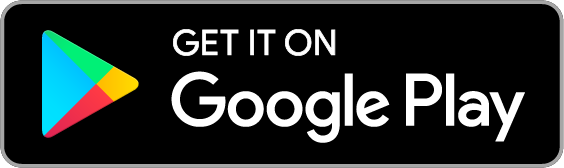Aktivácia
Zmluva
Pre využívanie aplikácie VÚB POS Terminál je potrebné uzatvoriť s VÚB bankou zmluvu. Ak ste zmluvu s bankou zatiaľ neuzavreli, napíšte nám na vubposterminal@vub.sk Ozveme sa vám a o všetko sa postaráme.
Stiahni
Login
Na začiatku inštalácie zadajte svoje prihlasovacie meno a heslo.
Zobraziť viac
Prihlasovacie meno máte uvedené v zmluve s VÚB bankou. Jednorazové prihlasovacie heslo vám zašleme mailom vo Welcome letter aj s ďalšími pokynmi k inštalácii. Platnosť hesla je 24 hodín od prijatia mailu.
Ak aplikáciu inštalujete po vypršaní platnosti hesla, nové heslo si vygenerujete na úvodnej obrazovke aplikácie cez možnosť „Zabudli ste heslo?“ Na váš mail vám zašleme nové prihlasovacie heslo, ostatné kroky absolvujte tak, ako sú uvedené vo Welcome letter.
Heslo
Zmeňte si heslo. Po aktivovaní vás aplikácia vyzve na zmenu hesla – zadajte vlastné heslo, pod ktorým sa budete prihlasovať.
Zobraziť viac
Heslo si môžete následne kedykoľvek zmeniť priamo v aplikácii. Heslo musí obsahovať veľké a malé písmeno, číslo a jeden špeciálny znak (. : , _ ! ?).
Ak ste zabudli svoje heslo alebo vám vypršalo prvotné heslo, kliknite na úvodnej stránke aplikácie na voľbu „Zabudli ste heslo?“, zadajte prihlasovacie meno a e-mailovú adresu a zvoľte „Obnoviť heslo“. Nové heslo Vám príde na uvedený mail.
Platnosť novo vygenerovaného hesla je 24 hodín.
Ak by ste heslo nenašli v schránke doručenej pošty, skontrolujte si spam/nevyžiadaná pošta.
Najčastejšie
otázky